Windows PC에서 GPU가 표시되지 않지만 팬이 회전하는 문제를 해결하는 방법

시스템에 디스플레이가 없지만 GPU 팬이 돌고 있는 특이한 문제가 발견되었습니다 . 때로는 GPU의 RGB가 켜지면서 장치에 전원이 공급되고 있음을 나타내지만 모니터는 응답하지 않습니다. 이 게시물에서는 디스플레이가 없지만 팬이 돌고 있는 경우 어떻게 해야 하는지 알아보겠습니다.

GPU는 인식되지 않지만 팬은 회전하는 이유는 무엇입니까?
GPU를 마더보드나 모니터에 연결하는 장치가 모니터에 전원을 공급하는 데 필요한 전력량을 전달할 수 없을 가능성이 높습니다. 그러나 이는 결함일 수도 있습니다. 그 후에 이 문제를 해결하기 위해 시도할 수 있는 모든 잠재적 해결책을 논의하겠습니다.
Windows PC에서 GPU가 표시되지 않지만 팬이 회전하는 문제 수정
Windows 11/10 컴퓨터에서 디스플레이는 없지만 GPU 팬이 회전하는 경우, 아래에 나와 있는 해결 방법을 따르세요.
- 모든 주변 장치 및 케이블을 분리하고 모니터를 다시 연결합니다.
- VGA 케이블 교체
- GPU 전원 케이블을 분리했다가 다시 연결합니다.
- CMOS 배터리를 제거하거나 교체하세요
- 디스플레이 드라이버 제거
- 통합 GPU를 사용하여 시스템을 실행하여 문제가 모니터에 있는지 확인하세요.
이에 대해 자세히 살펴보겠습니다.
1] 모든 주변 장치 및 케이블을 분리하고 모니터를 다시 연결합니다.
먼저, 외부 웹캠, 마이크, 마우스, 키보드 등 모든 주변 장치를 분리한 다음 동일한 문제가 발생하는지 테스트합니다. 문제가 발생하는 경우 아직 분리하지 않았다면 모든 케이블을 분리한 다음 다시 꽂아야 합니다. 이렇게 하면 커패시터가 방전되어 문제가 해결될 수 있습니다.
문제를 해결하려면 모니터와 컴퓨터가 느슨한 케이블 없이 제대로 연결되어 있는지 확인하는 것이 중요합니다. 먼저 PC를 끄고 전원 코드를 뽑은 다음 모니터에서 비디오 케이블을 분리합니다. 그런 다음 비디오 케이블을 다시 연결하고 다른 모든 케이블이 제대로 연결되어 있는지 확인합니다. 마지막으로 컴퓨터를 켜서 문제가 해결되었는지 확인합니다.
2] VGA 케이블 교체

다음으로, 모니터와 CPU를 연결하는 VGA 케이블을 교체해 보세요. 비싸지 않기 때문에 교체해 보고 문제가 있는지 확인할 수 있습니다. 케이블을 교체해도 문제가 해결되지 않으면 다음 솔루션으로 넘어가겠습니다.
3] GPU 전원 케이블을 분리했다가 다시 연결합니다.

GPU 뒷면에는 케이블이 두 개(어떤 경우에는 하나) 있습니다. 마더보드에서 케이블을 분리한 다음 다시 연결해야 합니다. 어떤 경우에는 GPU 전원 케이블을 분리했다가 다시 연결하는 간단한 동작이 효과가 있었습니다. 이 방법이 효과가 없다면 케이블을 교체하고 도움이 되는지 확인하세요.
4] CMOS 배터리 제거 또는 교체

마더보드의 코인 셀 배터리라고도 하는 CMOS(보완 금속 산화물 반도체) 배터리는 BIOS 또는 UEFI가 하드웨어 구성 설정을 저장하는 데 도움이 됩니다. 컴퓨터가 꺼졌을 때 날짜와 시간을 유지합니다. 문제가 발생했으므로 연결을 끊었다가 다시 연결하여 충전을 잃을 수 있습니다. 그래도 문제가 해결되지 않으면 CMOS 배터리를 교체할 수 있습니다. 배터리가 오작동했을 가능성이 있기 때문입니다.
5] 디스플레이 드라이버를 제거합니다.
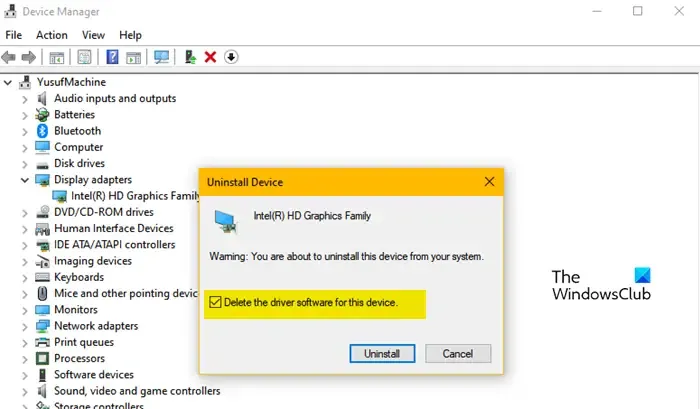
디스플레이 드라이버를 제거하려면 시스템을 부팅해야 합니다. 그러려면 GPU(전용 GPU)를 제거한 다음 디스플레이를 마더보드에 직접 연결하여 통합 또는 온칩 그래픽을 사용하여 부팅해야 합니다. 장치가 부팅되면 아래에 언급된 단계에 따라 디스플레이 드라이버를 제거할 수 있습니다.
- Win+X를 눌러 장치 관리자를 엽니다.
- 모니터 또는 디스플레이 어댑터 옵션을 확장합니다.
- 디스플레이 드라이버(Intel, AMD 등)를 마우스 오른쪽 버튼으로 클릭하고 장치 제거를 선택합니다.
- 해당 장치에 대한 장치 소프트웨어 삭제를 체크합니다.
- 다시 제거를 클릭합니다.
- 드라이버를 제거한 후 PC를 종료하고 GPU를 다시 설치하세요(연결이 제대로 되었는지 확인하세요).
- 마지막으로 장치를 다시 켭니다.
이 글이 여러분에게 도움이 되었으면 좋겠습니다.
6] 통합 GPU를 사용하여 시스템을 실행하여 문제가 모니터에 있는지 확인합니다.
다음으로, 전용 GPU를 제거하고 통합 GPU에서 장치를 실행하여 모니터나 컴퓨터의 다른 구성 요소에 문제가 있는지 확인하는 것이 좋습니다. 전용 GPU를 제거한 후 컴퓨터를 시작할 수 있다면 포트에 문제가 있는지 확인해야 합니다. 따라서 친구의 GPU를 빌려서 장치에 연결해야 합니다. 모든 것이 부팅되기 시작하면 GPU에 문제가 있음을 알 수 있으므로 제조업체를 방문하여 구성 요소를 수리하거나 교체해 달라고 요청해야 합니다.
이 문제를 해결하는 방법에 대한 아이디어를 얻으셨으면 좋겠습니다.
그래픽 카드에 불이 들어오지만 팬은 회전하지 않는 이유는 무엇일까요?
GPU가 켜지지만 팬이 돌지 않는 경우 먼저 GPU가 실제로 뜨거운지 확인해야 합니다. 만져도 차가우면 팬을 돌릴 필요가 없습니다. 또한 GPU에 충분한 전원 공급이 되고 모든 케이블이 완벽하게 연결되어 있는지 확인해야 합니다. 또한 OEM 유틸리티에서 팬 설정을 확인하고 팬 회전을 막을 수 있는 먼지와 이물질을 청소합니다. GPU 팬이 빨아들이지 않는 경우 어떻게 해야 하는지 알아보려면 가이드를 확인하세요.


답글 남기기